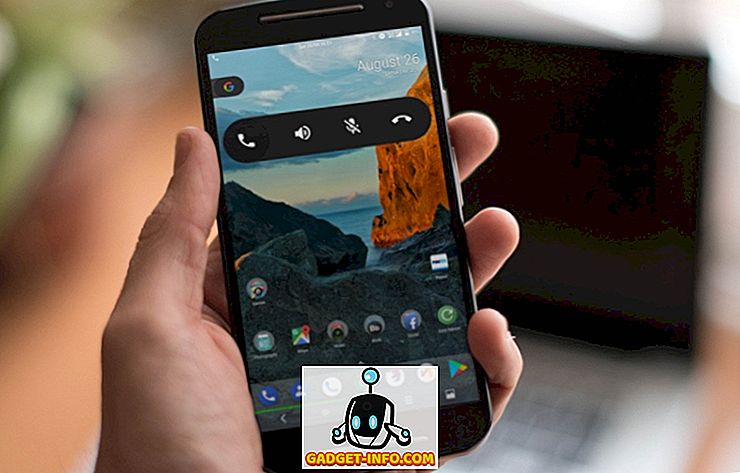Κάποιοι το αγαπούσαν και κάποιοι το μισούσαν. Όπου και αν προσγειωθείτε σε αυτό το φάσμα, η Microsoft μας εισήγαγε την Sidebar στα Windows Vista.
Ωστόσο, πολλοί χρήστες που αναβαθμίστηκαν στα Windows 7 έκπληκταν το γεγονός ότι το Sidebar δεν ήταν μέρος του Desktop Aero. Μάθετε τι συνέβη με την Sidebar στα Windows 7 και πώς να χρησιμοποιήσετε τα gadget σας στα Windows 7 χωρίς αυτό.
Η πλευρική γραμμή των Windows Vista
Παρουσιάστηκε στα Windows Vista, το Sidebar ήταν ένα μέρος όπου κατοικούσε ένα άλλο νέο χαρακτηριστικό του νέου λειτουργικού συστήματος. Τα gadget είναι μικρά προγράμματα που δημιουργούνται από αρχεία XML, HTML και εικόνας που μπορείτε να τοποθετήσετε στο Sidebar στα Windows Vista.
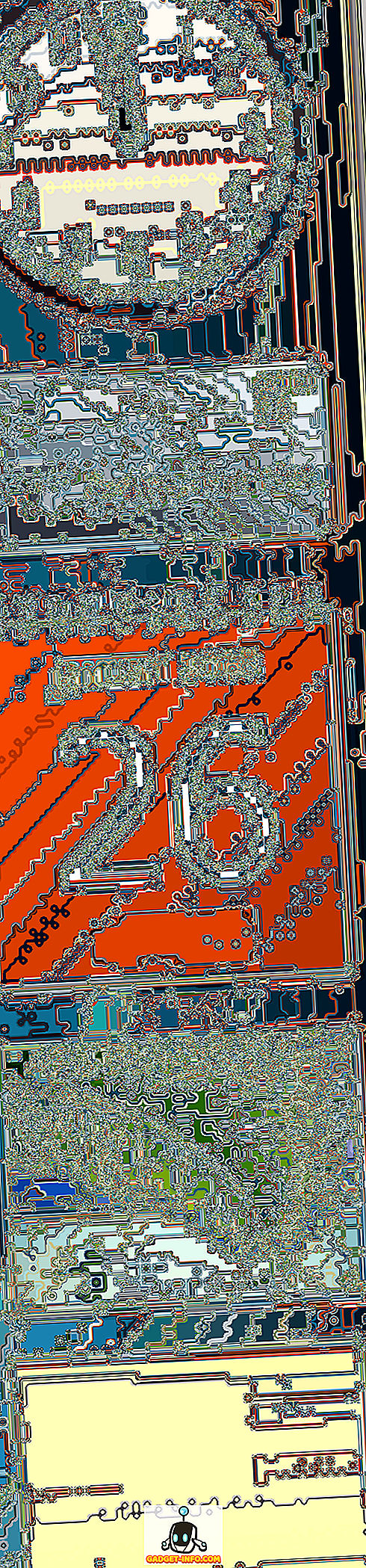
Δυστυχώς, πολλοί άνθρωποι δεν βρήκαν την πλευρική γραμμή ή τα gadget που κατοικούσαν σε αυτήν για να είναι πολύ χρήσιμη. Αυτό ήταν ιδιαίτερα αληθές επειδή όταν κυκλοφόρησε το Vista. Πολλοί οικιακοί χρήστες δεν είχαν οθόνες ευρείας οθόνης και η Sidebar ανέλαβε πάρα πολύτιμη ακίνητη περιουσία στην επιφάνεια εργασίας.
Έχοντας το Sidebar εξαφανιστεί όταν δεν χρησιμοποιείται είδος νίκησε το σκοπό να έχουν τα gadgets στην επιφάνεια εργασίας, διότι δεν ήταν εύκολα ορατά όταν χρειαζόταν.
Windows 7 και Sidebar
Αναγνωρίζοντας ότι δεν έγινε δεκτή καλά στα Vista, η Microsoft έδωσε στο Sidebar μια σημαντική αναθεώρηση στα Windows 7. Τα gadgets τώρα διαμένουν στην επιφάνεια εργασίας όπου οι χρήστες μπορούν να τα επιπλέουν οπουδήποτε στην οθόνη, όχι σε αντίθεση με άλλα παράθυρα όπως η Windows Explorer.
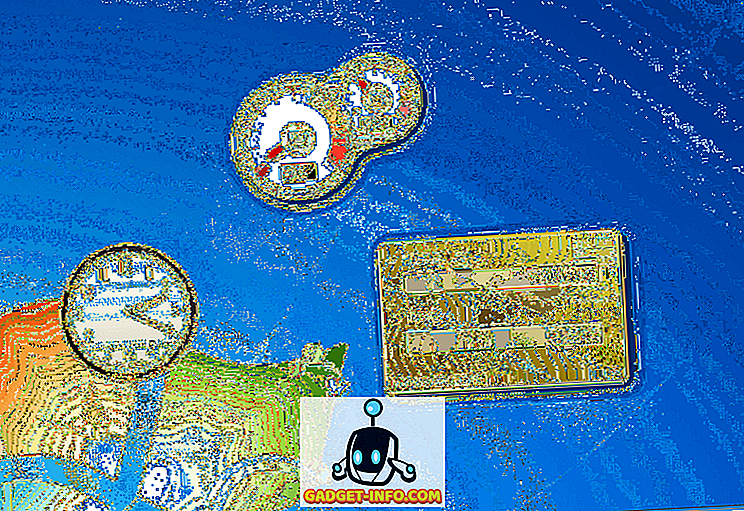
Ένας λόγος για την αναθεώρηση ήταν να δημιουργηθεί χώρος για ένα νέο χαρακτηριστικό στα Windows 7. Όπως υποδηλώνει και το όνομά του, το Aero Snap είναι ένα χαρακτηριστικό γνώρισμα του Aero Desktop που επιτρέπει στους χρήστες να ανοίγουν τα παράθυρα και τα προγράμματα στα αριστερά και τα δεξιά της οθόνης τραβώντας το παράθυρο στα εξωτερικά άκρα. Το τράβηγμα ενός παραθύρου στην κορυφή της οθόνης επιτρέπει στο χρήστη να μεγιστοποιεί άμεσα κάθε παράθυρο.
Είναι πιθανό ότι η Sidebar, με την ικανότητά της να κρυφτεί, θα παρεμβαίνει στο Aero Snap. Κατά συνέπεια, τα gadgets τώρα διαμένουν οπουδήποτε ο χρήστης θέλει ως αντικείμενα που μπορούν να επιταχυνθούν παρά να στερεωθούν στατικά σε ένα ειδικό δοχείο.
Τα gadgets Sidebar στα Windows 7
Αληθινά, η Microsoft δεν έριξε την Sidebar από τα Windows 7. Είναι εκεί, απλά δεν είναι πλέον ένα στατικό δοχείο. Τα gadget που έχετε στον υπολογιστή σας βρίσκονται σε έναν από τους δύο φακέλους. Αυτός είναι για όλους τους χρήστες:
C: \ Αρχεία προγράμματος \ Windows Sidebar \ Gadgets \
και αυτό είναι για κάθε μεμονωμένο χρήστη του υπολογιστή:
C: \ Users \\ AppData \ Τοπικό \ Microsoft \ Windows Sidebar \ Gadgets \
όπου είναι το όνομα του μεμονωμένου λογαριασμού των Windows 7. Παρατηρήστε ότι και στις δύο περιπτώσεις, τα gadgets βρίσκονται σε ένα φάκελο Sidebar των Windows.
Πώς λειτουργεί η πλευρική εργαλειοθήκη των Windows στα Windows 7;
Όπως αναφέρθηκε παραπάνω, το Sidebar υπάρχει στα Windows 7. απλά λειτουργεί διαφορετικά για να καταστεί δυνατή η λειτουργία Aero Snap. Η τοποθέτηση μικροεφαρμογών στην επιφάνεια εργασίας σημαίνει ότι έχετε εφαρμογές πλεύσης αντί να τις περιορίζετε σε μια ειδική περιοχή.
Ωστόσο, εάν τοποθετήσετε ένα gadget στην επιφάνεια εργασίας των Windows 7, μπορείτε να τα προσαρμόσετε στις πλευρές και τις γωνίες. Στην πραγματικότητα, μπορείτε να τα παρατάξετε ακριβώς σαν να ήταν στο κιβώτιο της Sidebar όπως στα Windows Vista και θα έχουν και το ένα το άλλο.
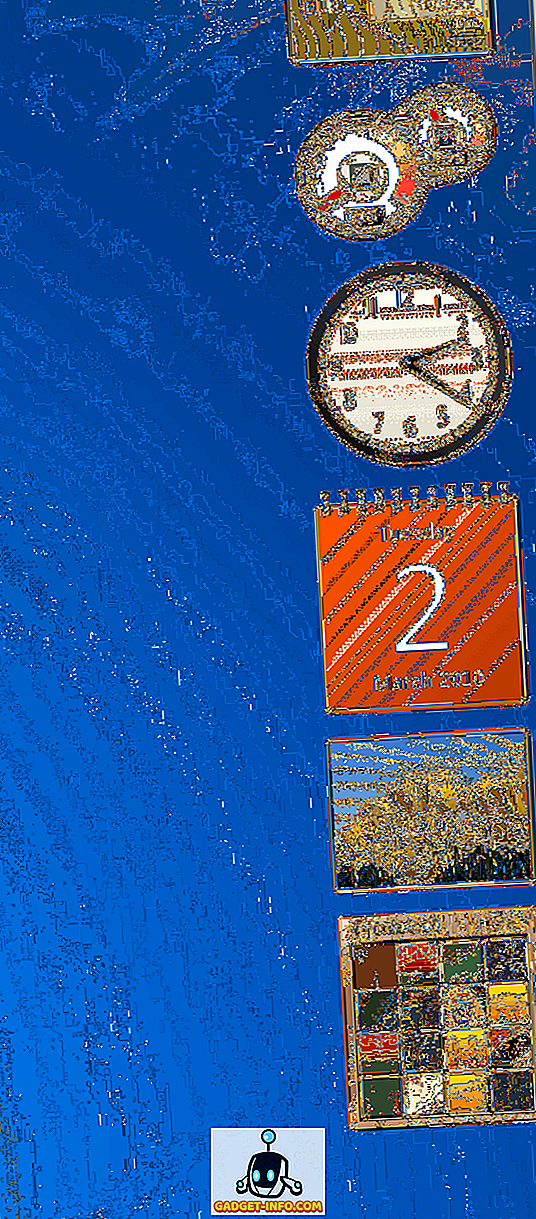
Παρατηρήστε ότι αν παρατάξετε τα gadget σας και τα τοποθετήσετε στη δεξιά πλευρά της οθόνης και σε κάθε άλλη, καταλήγετε στη δημιουργία μιας εικονικής Sidebar όπως και στα Windows Vista χωρίς την ταλαιπωρία να τους έχετε στατικά σε ένα δοχείο Sidebar.
Δεν είναι μια σημαντική αποκάλυψη, αλλά δεδομένης της δύναμης και της δημοτικότητας του χαρακτηριστικού Aero Snap, η απώλεια του Container Sidebar για το πώς τα Windows 7 χειρίζεται gadgets είναι ένα εξαιρετικό εμπόδιο. Εάν έχετε τα gadget σας όλα τα setup και δεν θέλετε να διακινδυνεύσετε να τα χάσετε, βεβαιωθείτε ότι έχετε δημιουργήσει αντίγραφα ασφαλείας των Windows 7 gadgets για την ασφάλεια. Αν δεν τα χρειάζεστε πια, μπορείτε εύκολα να απενεργοποιήσετε τα gadget στα Windows 7 επίσης. Απολαμβάνω!